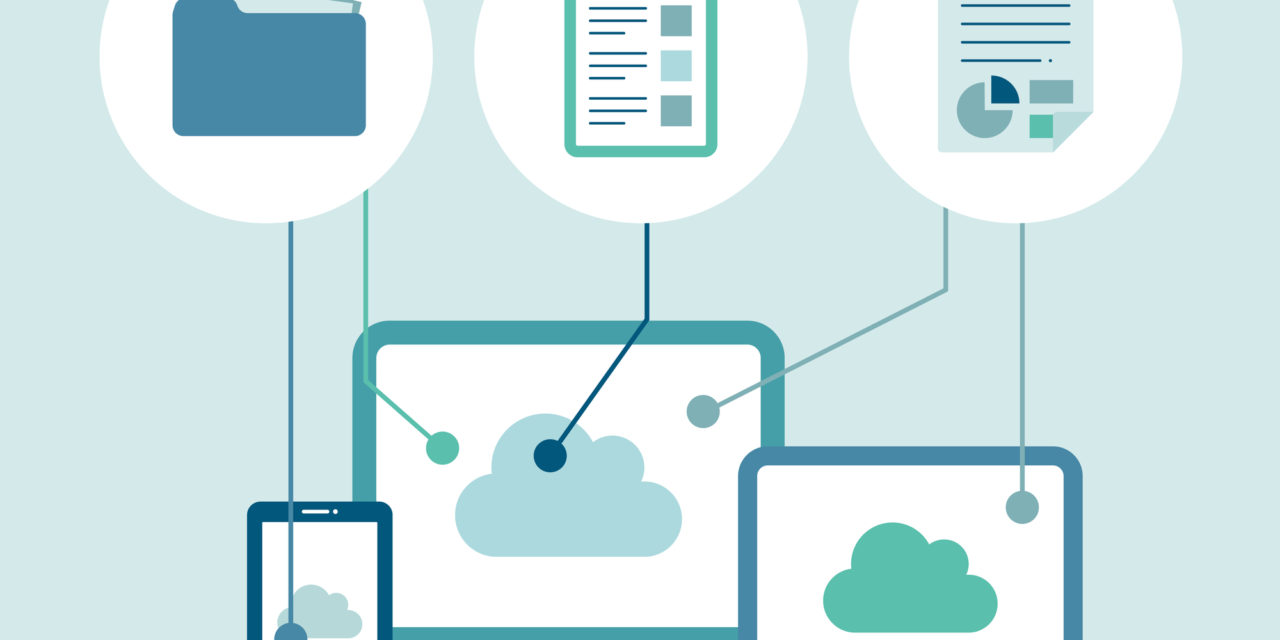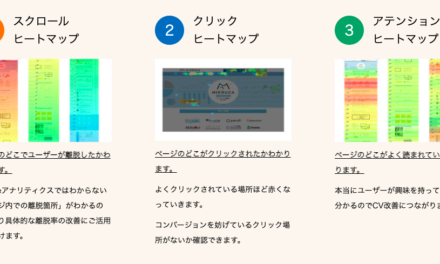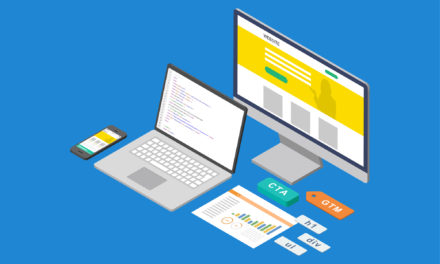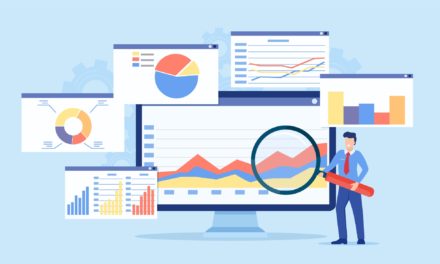本日は、Googleアナリティクスの「セグメント」についてご説明します。
コンテンツ
セグメントとは?
「セグメント」は、セッションもしくはユーザー単位で絞り込む機能です。
たとえば、特定のページを経由したユーザーとそうではないユーザーを比較したい、コンバージョンに至ったユーザーとそうでないユーザーの数値を比較したい、そんな時に使えるのが、「セグメント」です。
セグメントの追加方法
それでは早速使い方を見ていきましょう。
管理画面上部「セグメントを追加」をクリックします。
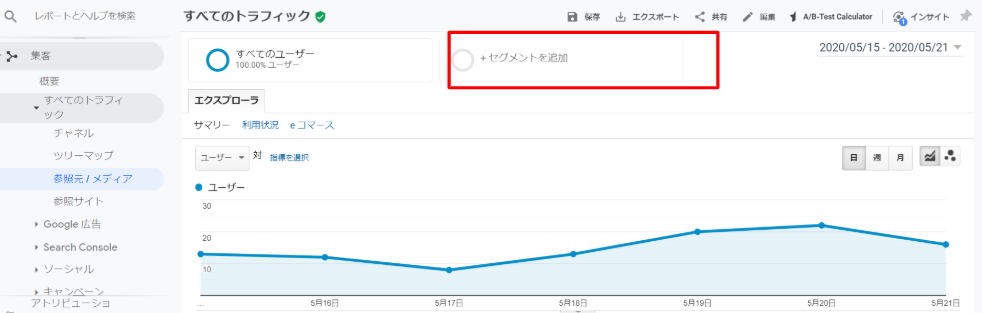
あらかじめ用意されているセグメントを使う
「セグメントを追加」をクリックすると、以下の画面になります。あらかじめいくつかのセグメントが用意されていますので、この中で使いたいセグメントがあれば、選択します。
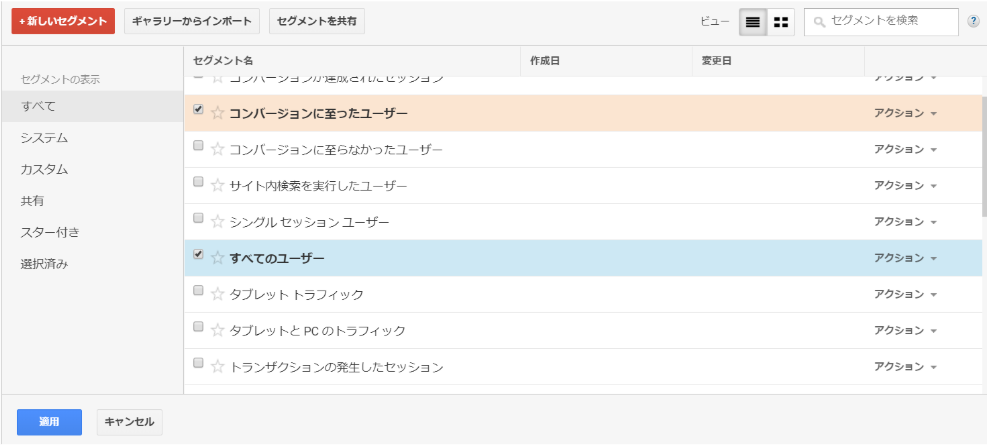
デフォルトで「すべてのユーザー」が選択されていますので、「すべてのユーザー」と比較したい場合は、そこのチェックは外さずに、追加したいセグメントにもチェックを入れて、下部の適用ボタンをクリックしてください。
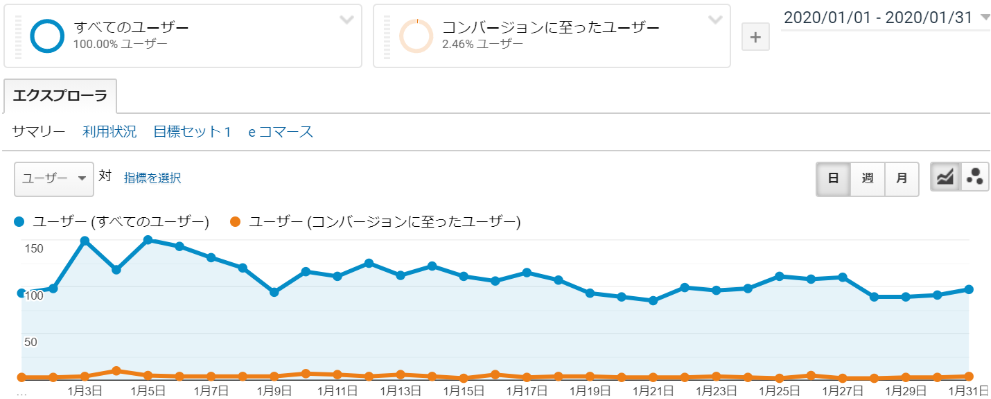
これで「すべてのユーザー」の数値と選択したセグメントの数値を比較できます。
こちらの例は、「コンバージョンに至ったユーザー」というセグメントを選択した例です。
新たなセグメントを作る
デフォルトで用意されているもので見たいセグメントがない場合は、いろいろな条件でセグメントを作ることが可能です。
セグメントを一から作りたい場合、先ほどの画面左上「新しいセグメント」をクリックします。
そうすると、以下のような画面になり、いろいろな条件を指定してセグメントを作ることが可能です。
今回は、「検索連動型広告に接触したユーザー」をセグメントしたかったので、以下のように設定しました。
条件→デフォルトチャネル→paid Search
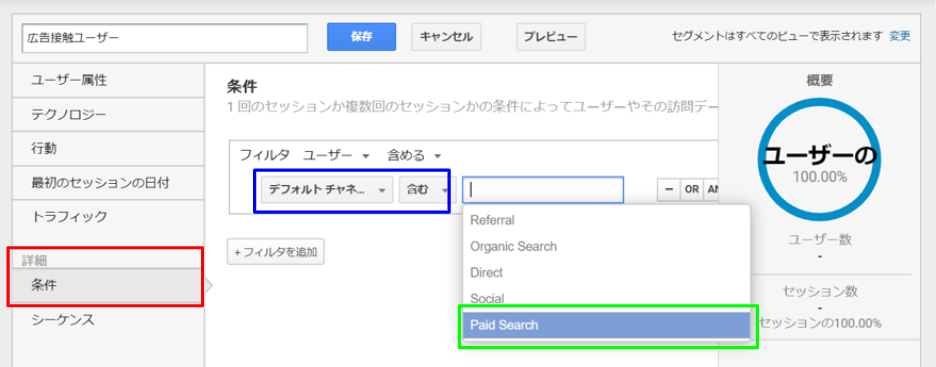
今回の例では検索連動型広告しか実施していないので、Paid Searchしか出てないですが、ディスプレイ広告を実施している場合は、Displayという項目も出てくるはずです。
あとは任意の分かりやすい名前を付けて保存します。
このようにセグメントを使うと、見たい単位でセッション、またはユーザーのデータを見ることが可能です。
まとめ
今回は簡単なセグメントを例としてご紹介しましたが、さまざまな切り口でセグメントを設定することが可能ですので、いろいろ試してみると良いでしょう。
これまでと違った視点でデータを見ることができるかと思います。
Junichi Nakamura
最新記事 by Junichi Nakamura (全て見る)
- 【Google広告】コンバージョン数が少なくても自動入札は使うべきか? - 2024-07-20
- 【GA4】クロスドメイントラッキング設定方法。サブドメインの場合も必要なのか? - 2024-07-13
- Googleタグマネージャー(GTM)の管理者が不明の場合の対処方法 - 2024-07-05